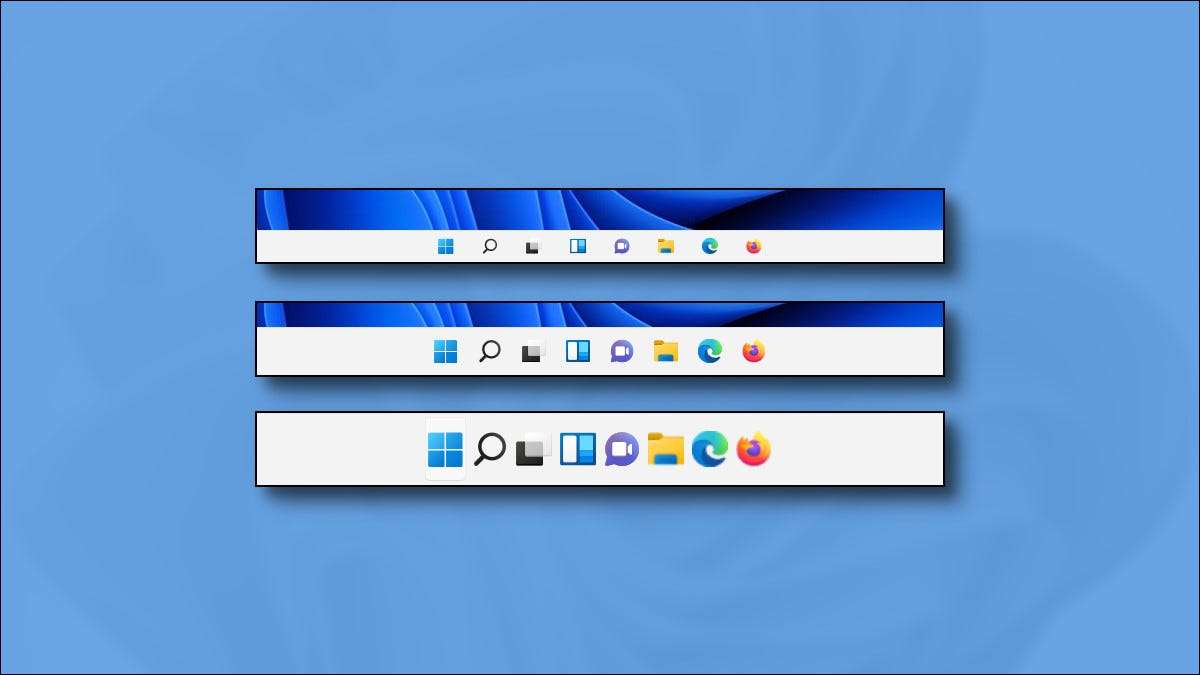
Fra oktober 2021, den Opgavestørrelse i Windows 11 kan ikke justeres Med indstillingerne app. Heldigvis har vi opdaget et registreringsdatabasen, der kan gøre proceslinjen større eller mindre. Sådan gør du det.
Rediger registreringsdatabasen selv
For at ændre størrelsen på din Windows 11-proceslinje kan du enten redigere din Windows-registreringsdatabase selv eller downloade vores One-Click Hack Zip-fil i afsnittet nedenfor. Ved at bruge vores filer kan du skifte mellem de tre proceslinjerstørrelser ved blot at klikke på en fil og genstarte din pc.
Advarsel: Registreringseditoren er et kraftfuldt værktøj. Misbrug af det kan gøre dit system ustabilt eller endda ubrugeligt. Alligevel er dette en simpel hack, og hvis du følger instruktionerne helt, bør du ikke have nogen problemer. Hvis du ikke har brugt registreringseditoren før, skal du overveje at læse om Sådan bruges det før du kommer i gang. Vi anbefaler også Sikkerhedskopiering af registreringsdatabasen (og din computer ) Før du foretager ændringer.
RELATEREDE: 5 måder Windows 11's proceslinje er værre end Windows 10's
For at komme i gang med at gøre ændringen den manuelle måde, første, åbne registreringseditoren. Klik på knappen Start, skriv "Regedit", og vælg ikonet "Registry Editor", når det vises i resultaterne.

Når registreringsdatabasen editor app åbner, skal du navigere til denne nøgle ved hjælp af sidebjælken eller indsætte den i adresselinjen nær toppen af vinduet:
Hkey_current_user \ software \ Microsoft \ Windows \ CurrentVersion \ Explorer \ Avanceret
Når du er der, skal du højreklikke på "Avanceret" i sidepanelet og vælge Ny & GT; DWORD (32-bit) værdi.
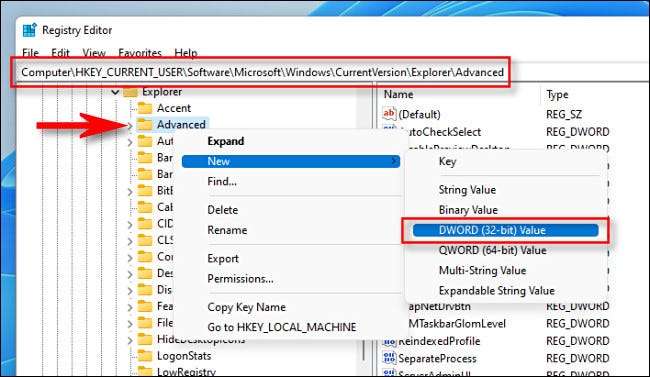
En ny post vil blive tilføjet til listen i den højeste rude i vinduet Registreringseditor. Skriv eller indsæt i navnet
TASKBARSI.
.
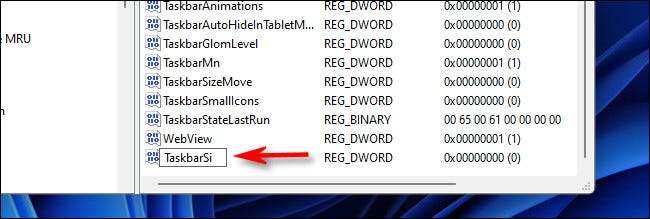
Dobbeltklik på "Taskbarsi", og et "Rediger" -vindue vil dukke op. I feltet "Value Data", indtast enten 0, 1, eller 2. Dette tal svarer til størrelsen af proceslinjen: "0" betyder det mindste, "1" betyder medium (standard), og "2" betyder størst. Når du er færdig, klik på "OK".
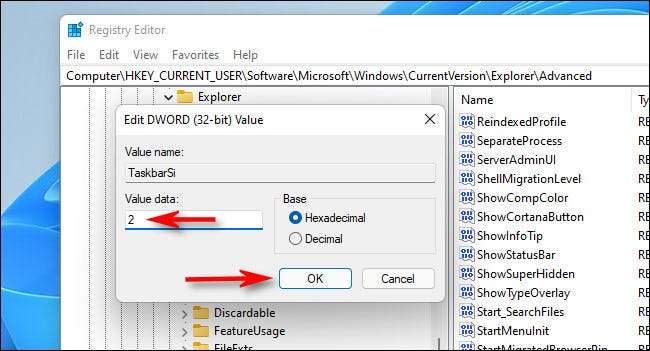
Næste, Luk Registry Editor og Genstart dine Windows 11 PC . Når du logger ind igen efter genstart, finder du, at din proceslinje nu er en anden størrelse!

Hvis du skifter mening, rediger du
HKEY_CURRENT_USER \ Software \ Microsoft \ Windows \ CurrentVersion \ Explorer \ Avanceret \ Taskbari
Igen i registreringseditor skal du indtaste en ny værdi (0, 1 eller 2), derefter genstarte. For at vende tilbage til standardstørrelsen, skal du indtaste "1" for taskbari-værdien. Eller du kan bruge de registreringsfiler, vi har angivet nedenfor.
Download vores One-Click Registry Hack
Hvis du gerne vil undgå manuelt at redigere dit registreringsdatabase, kan du downloade vores One-Click-registreringsdatabasen Hack-filer. Inden for zip finder du tre filer, der vil ændre din Windows 11-proceslinje størrelse eller lille, medium eller stort efter en genstart.
Download Windows 11-proceslinjens størrelse hack filer
Når du har downloadet filen, skal du pakke den ud til et hvilket som helst sted, og du har tre filer:
- Win11_TASKBAR_SMALL.Reg: Dette gør din proceslinje mindre end standard.
- Win11_TASKBAR_MEDIUM.Reg: Dette gør din proceslinje standardmediumstørrelsen.
- Win11_TASKBAR_LARGE.Reg: Dette gør din proceslinje større end standard.
Generelt bør du ikke stole på registreringsfiler, som du finder på internettet uden først at tjekke dem. Du kan kontrollere, at vores registreringsfiler ikke er ondsindede ved at åbne dem ved hjælp af Notepad (højreklik på en fil, vælge "Vis flere muligheder", og vælg derefter "Rediger") og se på deres indhold.
Når du er klar, Dobbeltklik på den .reg-fil, du vil bruge (svarende til den størrelse, du vil have din proceslinje til at være), og du vil se en advarsel, der angiver, at tilføjelse af oplysninger til registreringsdatabasen potentielt kunne beskadige dit system. Klik på "Ja" for at fortsætte.

Dernæst vil du se en anden pop-up, der fortæller dig, at der er foretaget ændringer i registreringsdatabasen. Klik på "OK". Genstart din pc, og når du logger ind igen, vil din proceslinje være den størrelse, der matchede registreringsfilen, du løb.
Hvis du vil have din proceslinje til at gå tilbage til den normale (standard) størrelse, skal du køre "Win11_TAXBAR_MEDIUM.REG", og derefter genstarte din pc. Hav det sjovt!
RELATEREDE: Hvad er en REG-fil (og hvordan åbner jeg en)?







